タグ検索の結果
FX投資手法研究所 | レビューと検証のサイトで“myfxbook”タグが付いているブログ記事
下記のエントリー(記事)が検索結果となります。
myfxbookにMetaTraderの売買履歴を送信する方法
MetaTraderのstatementをmyfxbookに送信する方法を解説します。
トレード分析や統計分析を強化して、メタトレーダーでの利点を更に高めて下さい。
日本でもSCAMブローカーが存在するのか!?なんと2679万円の損失(汗)
ランキング57位「FX損失額 2679」⇒人気blogRANKING
myfxbookにログインしてSettingsをクリックする:step1
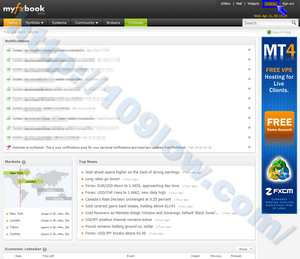
myfxbookに登録を済ませたら、アカウントにログインして、右上の「Settings」をクリックして下さい。
※リンク先を別ウィンドウで開きたい場合には"Shift+左クリック"
statementのアップロード用アカウントを作成する:step2
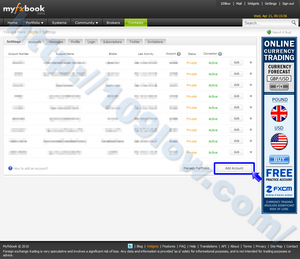
Settingsページに移動しましたら、右下の「Add Account」ボタンをクリックして、売買履歴を送信する為のアカウントを作成します。
myfxbookアカウントの設定を行なう:step3
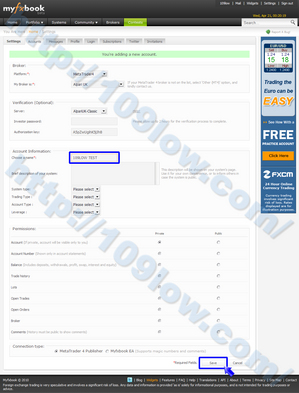
You're adding a new account.ページに移動しましたら、各種のセッティングを行なっていきます。下記の解説を参考にして下さい。
- Broker:PlatformをMetaTrader4に設定(My Broker isは今回の場合任意)
- Verification:今回の場合は任意の為、設定不要
- Account Information:Choose a nameに希望するアカウント名を入力(その他は任意)
- Permissions:履歴を公開する場合の設定
- Connection type:MetaTrader4 Publisherを選択
上記の必須箇所を設定しましたら、右下の「Save」ボタンをクリックしてアカウントを作成して下さい。詳細の説明をしていない項目に関しては、履歴を公開する方法とマジックナンバー毎の履歴を分析する方法として、今後の記事執筆で解説を行なおうと思います。
相場展開を当てる事が難しくない時代と言い切る元ディーラー!
ランキング48位「今日はここで止まります!ドル円相場」⇒人気blogRANKING
アカウントナンバーを確認する:step4
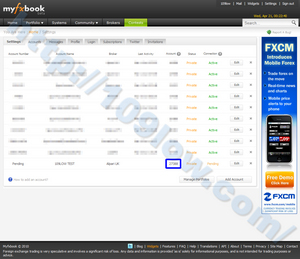
Settingsページに戻りますので、新規で作成したアカウントが反映されているかを確認して下さい。アカウントが正常に作成されていれば、該当する「Accountの番号(今回の場合には27388)」をメモしておきます。
MetaTraderのPublisherを設定する:step5
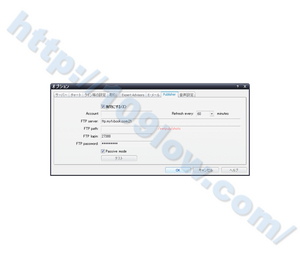
MetaTraderのツール⇒オプション⇒Publisherタブを表示して各種の設定を行なっていきます。設定方法は下記の解説を参考にされて下さい。
- 有効にする:ボックスにチェックを入れる
- Account:履歴を送信する口座の番号を入力
- FTP server:ftp.myfxbook.com:21と入力
- FTP path:空白
- FTP login:先ほどメモしたアカウントナンバー(今回の場合には27388)
- FTP password:myfxbookにログインする時のパスワード
- Refresh every:売買履歴を送信する間隔(ユーザー任意)
- Passive mode:ボックスにチェックを入れる
設定が完了しましたら「テスト」ボタンをクリックしてstatementを送信して下さい。送信が終わりましたら、「OK」ボタンをクリックしてMetaTraderへの設定を反映させます。
myfxbookに履歴が送信されたかを確認する:step6
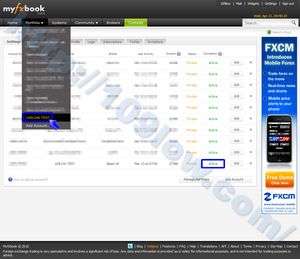
myfxbookのSettingsページに戻り、「ConnectionがActive」になっているかを確認します。Pendingの場合には、履歴がまだ読み込めていませんので、statementが反映されるまでもう少し待ちましょう。履歴の送信状況を確認する為に、「Portfolio⇒設定を行なったアカウント(今回の場合は109LOW TEST)」をクリックします。
退職金と貯金の500万円で運用。 現在2000万円の利益!
ランキング10位「俺の人生ポンドに預けた!」⇒人気blogRANKING
売買履歴が送信されていない場合:step7
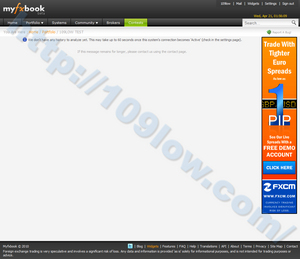
We don't have any history to analyze yet. This may take up to 60 seconds once this system's connection becomes 'Active' (check in the settings page). If this message remains for longer, please contact us using the contact page.
MetaTraderの売買履歴がまだ反映されていない場合には、上記のようなメッセージが表示されます。解説によると、「履歴を送信してから1分ほどで反映される」との事ですので、それ以上待っても反映が行なわれないようであれば、設定が正常に行なわれているかを一から確認してみて下さい。
myfxbookに損益グラフが表示されれば設定完了:step8
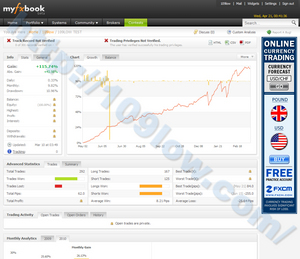
上記のように損益グラフが表示されていれば、履歴の反映が正常に行なわれています。後は、色々と試してみて下さい。以上でmyfxbookにMetaTraderの売買履歴を送信する方法の解説を終わりにしたいと思います。お疲れ様でした。
myfxbookの関連記事
こちらの記事が参考になれば下記一点の応援クリックをお願いします。
記事更新のモチベーションに繋がりますm(_ _)m
タグ
2010年4月21日|コメント (6)|トラックバック (0)
カテゴリー:便利な為替ツール
myfxbookの登録方法
myfxbookの登録方法を解説します。myfxbookは売買履歴(statement)をアップする事で、通貨別や期間別、更にはマジックナンバー毎等で、詳細なトレード分析と統計での管理が行なえるWEBサービスです。コミュニティ機能も充実している為、トレード結果を公開するユーザーとコンタクトを取る事も可能です。
私もライブ口座を公開してみようと思っていますので、ついでに使い方をまとめようと思い立ちました。小技等を交えて、いつものように亀足ペースで記事の執筆を行ないます(汗)
日本でもSCAMブローカーが存在するのか!?なんと2679万円の損失(汗)
ランキング57位「FX損失額 2679」⇒人気blogRANKING
myfxbookのアカウントを作成する:step1
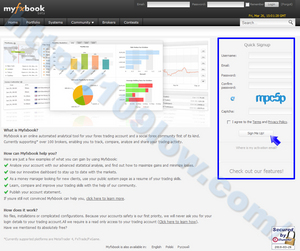
まずは、myfxbookのTOPページに移動して下さい。右側(画像で青の四角に囲まれた部分)の、「Quick Signup」の箇所に必要事項を入力していきます。
※リンク先を別ウィンドウで開きたい場合には"Shift+左クリック"
- Username(任意のユーザーネーム):「taroukawase」
- Email(イーメールアドレス):「info@taroukawase.com」
- Password(任意のパスワード):「●●●●●●●●」
- Confirm password(入力したパスワードを再入力):「●●●●●●●●」
- Captcha(キャプチャ画像の文字を入力):「mpc5p」
必要事項を入力しましたら、I agree to the Terms and Privacy Policy.のチェックボックスにチェックを入れて、「Sign Me Up!」ボタンをクリックして下さい。
相場展開を当てる事が難しくない時代と言い切る元ディーラー!
ランキング48位「今日はここで止まります!ドル円相場」⇒人気blogRANKING
アクチベーションリンクが送られた事を確認する:step2
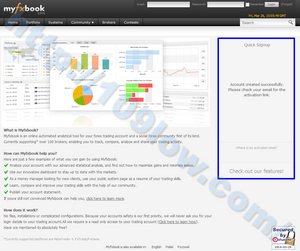
Account created successfully. Please check your email for the activation link.
上記のように表示されていれば、入力したメールアドレスに「Actibation Link」が送られている筈ですので確認しましょう。受信トレイに見当たらない場合には、迷惑メールフォルダも確認するようにして下さい。
メールに届くmyfxbookのアクチベーションコードを確認する:step3
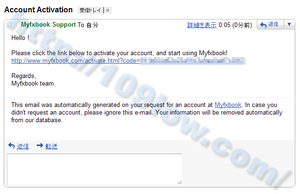
Hello ! Please click the link below to activate your account, and start using Myfxbook! http://www.myfxbook.com/activate.html?code=xxxxxxxxx Regards, Myfxbook team. This email was automatically generated on your request for an account at Myfxbook.In case you didn't request an account, please ignore this e-mail. Your information will be removed automatically from our database.
Account Activationという件名のメールが届いている筈ですので、URLの部分をブラウザに貼り付けるか、メール上のURLをクリックしてアクティベーションして下さい。
退職金と貯金の500万円で運用。 現在2000万円の利益!
ランキング10位「俺の人生ポンドに預けた!」⇒人気blogRANKING
アカウント作成の完了とログイン状態を確認する:step4
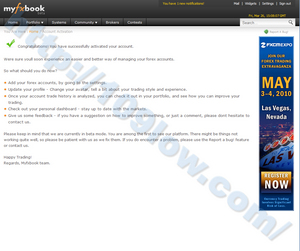
Congratulations! You have successfully activated your account.ページに移動します。右上に登録したユーザーネームが表示されて、ログインが出来ているかを確認して下さい。問題が無ければこれでmyfxbookの登録作業は完了となります。
myfxbookの関連記事
こちらの記事が参考になれば下記一点の応援クリックをお願いします。
記事更新のモチベーションに繋がりますm(_ _)m
タグ
2010年3月26日|コメント (2)|トラックバック (0)
カテゴリー:便利な為替ツール


